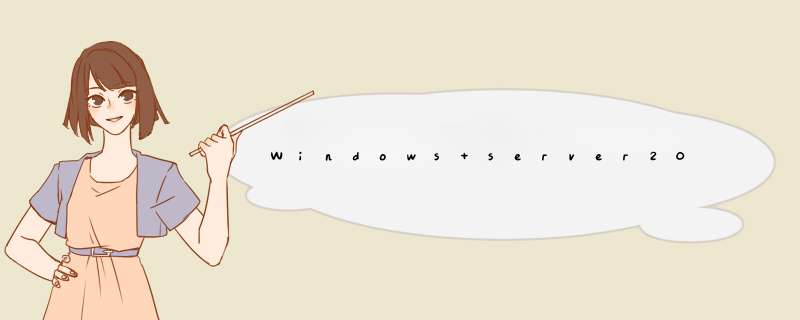
Windows server 2003的IIS添加了“FTP用户隔离”的功能,它可以让每一个用户都各自拥有专用的文件夹,当用户登陆FTP站点时,会被导向到其所属的文件夹,而且不可以切换到其他用户的文件夹。
您必须在创建FTP站点时就决定是否要启用“FTP用户隔离”的功能,因为FTP站点创建完成后就不能更改了。在您创建FTP站点时,IIS允许您选用以下3种模式来创建FTP站点:
(1)不隔离用户 当用户来连接此类型的FTP站点时,他们都将被直接导向到同一个文件夹,也就是被导向到整个FTP站点的主目录。
(2)隔离用户 您必须在FTP站点的主目录之下,为每一个用户创建一个专用的子文件夹,而且子文件夹的名称必须与用户的登录帐户名称相同,这个子文件夹就是该用户的主目录。当用户登录此FTP站点时,将自动被导向到该用户的主目录内,而且无权限切换到其他用户的主目录
(3)用Active Directory隔离用户 用户必须利用域用户帐户来连接此类型的FTP站点,而您必须在Active Directory的用户帐户内指定其专用的主目录,这个主目录可以位于FTP站点内,也可以位于网络上的其他计算机内。当用户登录此FTP站点时,将自动被导向到该用户的主目录内,而且无权切换到其他用户的主目录。
一、创建“隔离用户”的FTP站点
(1)创建主目录
我们将在F磁盘驱动器下,创建一个名称为FTP的文件夹,作为新FTP站点的主目录。您还必须在此主目录之下,为用户另外创建他们专属的用户主目录。请在FTP主目录之下创建以下的文件夹结构LocalUser\连接为 LocalUser文件夹是为本机用户所创建的,而连接为是本机用户的帐户名称,请为每一位需要登陆此FTP站点的用户创建一个文件夹。
LocalUser\Public Public文件夹是供利用anonymous帐户匿名登录FTP站点的用户所创建的文件夹。用户利用匿名登录FTP站点时,他就会被导向到此公用的文件夹。
域名称\连接为 如果用户是利用域用户帐户来登录FTP站点,则请为每一个域创建一个文件夹,然后在文件夹下为每一个需要登陆FTP站点的用户,各创建一个专用的文件夹。当域用户利用其帐户登陆FTP站点时,他就会被导向到与其帐户名称同名的专用文件夹。
(2)创建隔离用户的FTP站点
步骤1 请到IIS计算机上打开“IIS管理器”,选择“新建”“FTP站点”
步骤2 输入此站点的说明文字,然后设置端口号
步骤3 选择“隔离用户”
步骤4 请选择FTP站点主目录所对应的文件夹
步骤5 设置FTP站点访问权限
步骤6 完成
(3)连接FTP站点
如何在 Windows Server 2003 中设置 FTP 服务器
本分步指南介绍如何安装和配置用于匿名访问的文件传输协议 (FTP) 服务器。
安装 Internet 信息服务和 FTP 服务由于 FTP 依赖 Microsoft Internet 信息服务 (IIS),因此计算机上必须安装 IIS 和 FTP 服务。若要安装 IIS 和 FTP 服务,请按照下列步骤操作。
注意:在 Windows Server 2003 中,安装 IIS 时不会默认安装 FTP 服务。如果已在计算机上安装了 IIS,您必须使用“控制面板”中的“添加或删除程序”工具安装 FTP 服务。
单击“开始”,指向“控制面板”,然后单击“添加或删除程序”。
单击“添加/删除 Windows 组件”。
在“组件”列表中,单击“应用程序服务器”,单击“Internet 信息服务 (IIS)”(但是不要选中或清除复选框),然后单击“详细信息”。
单击以选中下列复选框(如果它们尚未被选中):“公用文件文件传输协议 (FTP) 服务Internet 信息服务管理器”
单击以选中您想要安装的任何其他的 IIS 相关服务或子组件旁边的复选框,然后单击“确定”。
单击“下一步”。
出现提示时,请将 Windows Server 2003 CD-ROM 插入计算机的 CD-ROM 或 DVD-ROM 驱动器,或提供文件所在位置的路径,然后单击“确定”。
单击“完成”。
IIS 和 FTP 服务现已安装。您必须配置 FTP 服务,然后才能使用它。
配置 FTP 服务若要配置 FTP 服务仅允许匿名连接,请按照下列步骤操作:
启动“Internet 信息服务管理器”或打开 IIS 管理单元。
展开“服务器名称”,其中服务器名称是该服务器的名称。
展开“FTP 站点”
右击“默认 FTP 站点”,然后单击“属性”。
单击“安全帐户”选项卡。
单击以选中“允许匿名连接”复选框(如果它尚未被选中),然后单击以选中“仅允许匿名连接”复选框。 如果您单击选中“仅允许匿名连接”复选框,则您将 FTP 服务配置为仅允许匿名连接。用户无法使用用户名和密码登录。
单击“主目录”选项卡。
单击以选中“读取”和“日志访问”复选框(如果它们尚未被选中),然后单击以清除“写入”复选框(如果它尚未被清除)。
单击“确定”。
退出“Internet 信息服务管理器”或者关闭 IIS 管理单元。
FTP 服务器现已配置为接受传入的 FTP 请求。将要提供的文件复制或移动到 FTP 发布文件夹以供访问。默认的文件夹是驱动器:\Inetpub\Ftproot,其中驱动器是安装 IIS 的驱动器。
祝顺利!有问题,请追问.有帮助,望采纳.
Service Unavailable 一、 如果出现“Service Unavailable”的提示,刷新几下又可以访问。出现这种情况是由于您的网站超过了iis限制造成的由于2003的操作系统在提示IIS过多时并非像2000系统提示“链接人数过多”,而是提示"Service Unavailable",出现这种情况是由于网站超过了系统资源限制造成的,主要是程序占用资源太多。
比如同样是100人在线的论坛,雷傲论坛所占的资源就是PW论坛所占资源的10倍以上;另外,一些死循环程序,或者不优化的程序都会占用太多的系统资源,而系统资源明显是有限的。不过WINDOWS2003的操作系统,各网站之间是以独立进程运行的,不会相互影响。
如果一个网站的程序占资源太多或者发生太多的错误,系统日志就会提示:“应用程序池 'xxx' 被自动禁用,原因是为此应用程序池提供服务的进程中出现一系列错误,?或者提示:应用程序池 'xxx' 超过了其作业限制设置。这时,访问这个网站就会提示:Service Unavailable。一般系统会在30秒左右恢复正常,多刷新几次就能正常访问了。
另外,如果你的网站当前访问人数过多,超过了系统的iis连接数限制,也会出现Service Unavailable的提示(win2k主机下出现连接过多就会提示:连接过多,请稍后再试;而win2003的主机刚直接提示:Service Unavailable)
二、没有限制IIS连接,还是遭遇Service Unavailable
多见于使用ACCESS数据库的网站,一般使用windows 2003 IIS 6的用户可能这个问题一直正常的系统,突然有一个网站打不开了提示: Service Unavailable 但这个网站并没有限制IIS连接数。然后马上影响到了别的网站,不到一会,其他的网站也全变成了 Service Unavailable 这是什么原因呢?
我们分析后可以知道,还是MS的老问题。ACCESS引擎当了。用服务器医生的文件医生修复,查看修复结果时会发现一些文件引起ACCESS引擎“灾难性故障”及“未将对象引用设置到对象的实例”的错误。 通过文件医生修复后,系统才会恢复正常。
整理:
三、浏览一个 Windows SharePoint Services Web 站点时,提示:Service Unavailable
Microsoft Internet 信息服务 (IIS) 6.0 中没有正确地配置用于虚拟服务器的应用程序池,就可能会发生此问题。
解决方案:
要解决此问题,按照下列步骤操作:
1、验证是否已为虚拟服务器配置了应用程序池。默认的应用程序池是 MSSharePointPortalAppPool。
请按照下列步骤来确定虚拟服务器正在使用的应用程序池。
a). 单击“开始”,指向“管理工具”,然后单击“Internet 信息服务 (IIS) 管理器”。
b). 展开“ServerName”,展开“Web 站点”,右键单击虚拟服务器,然后单击“属性”。
c). 单击“主目录”选项卡。 为虚拟服务器配置的应用程序池列在“应用程序池”框中。
d). 单击“确定”。
2、验证应用程序池帐户使用的密码是否正确。IIS 不会自动轮询 Active Directory 目录服务中的密码更改。如果应用程序池帐户是一个域帐户,其密码已过期,则在为此帐户重新指定一个新密码后,您可能会收到本文“症状”部分所描述的错误信息。
3、 验证应用程序池帐户是服务器上的 IIS_WPG 组和 STS_WPG 组的成员。
4.、重新启动 IIS 以回收应用程序池
四、没有正确加载ISAPI筛选器
ISAPI筛选器没有加载成功的话会造成任意网站一访问就出现Service unavailable,这个时候需要根据加载失败的原因解决,或者删除该ISAPI筛选器
整理资料:
原因一:网站超过了IIS连接数
解决办法一:增加IIS连接数
备注一:Windows 2003的操作系统在提示IIS过多时并非像win2000系统提示“链接人数过多”,而是提示"Service Unavailable"
原因二:网站超过了IIS资源限制
解决办法二:增加网站的资源
备注二:Winodws2003中网站占用了超过IIS对该网站系统资源的限制后直接提示"Service Unavailable"
原因三:网站的程序发生太多的错误
解决办法三:修改程序错误
备注三:Winodws2003中网站错误太多,就会造成该网站所在的应用程序池出错,这个时候可以在Windows2003的日志中看到“应用程序池 'xxx' 被自动禁用,原因是为此应用程序池提供服务的进程中出现一系列错误”,这个时候网站就会直接显示"Service Unavailable"
以上三个原因造成的"Service Unavailable",一般现象是出现"Service Unavailable"后,多刷新几次,就可以打开。
原因四:ACCESS引擎错误
解决办法四:重启IIS
备注四:有一些文件造成了ACCESS数据库出现“灾难性故障”及“未将对象引用设置到对象的实例”的错误
原因四造成的"Service Unavailable",现象是所有该服务器上的使用Access数据库的网站都出现错误,不能访问。
以上四个原因是常见的造成了"Service Unavailable"的原因,其他还有一些问题造成了该问题,基本只要IIS重启一下就可以的。
Service Unavailable的第五种原因就是今天的原因了:ISAPI筛选器没有正常加载
没太明白你是在哪里创建的另一个帐户。打开ftp那里的属性,可以看到你所建立的ftp站点的用户名及密码,这个用户名密码是允许匿名登录的用户名和密码。如果禁用匿名登录,就需要使用windows用户中创建的具有一定权限的用户名,因为我没禁用过,大概是具有来宾权限吧。
也可以一个ip使用不同的用户名密码多创建几个站点,使用不同的端口,应该也能实现你说的。
由于我建的ftp在服务器应用中,所以这些没有试验。^_^
欢迎分享,转载请注明来源:夏雨云

 微信扫一扫
微信扫一扫
 支付宝扫一扫
支付宝扫一扫
评论列表(0条)